annak ellenére, hogy a közös használat forgatókönyv, a folyamat égő egy új DVD nem intuitív Az alapértelmezett Windows telepíteni.
a DVD írásának kérdésére gyakran válaszolnak egy ellenkérdéssel arról, hogy milyen típusú adatokat kíván írni a felhasználó. Videó DVD, audio DVD vagy adat DVD lesz? Mi van a forrásfájlokkal? Képformátumban vannak, vagy fájlok és mappák vannak a merevlemezen?
ez a cikk bemutatja, hogyan kell DVD-t írni az ImgBurn ingyenes DVD-író szoftverrel. A szoftver támogatja az összes népszerű DVD-írással kapcsolatos feladatokat, mint például a média vagy az adatok írása lemezekre, lemezképek írása vagy a korábban létrehozott lemezek ellenőrzése.
a szabványos ISO formátum mellett az ImgBurn számos alternatív lemezképformátumot támogat, beleértve a BIN, CUE, DI, DVD, GI, IMG, MDS, NRG és PDI formátumokat.
Hogyan írjunk DVD-t ImgBurn-nel
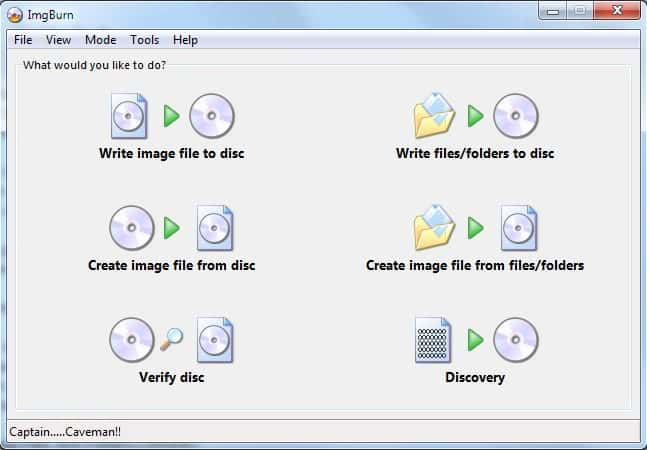
lemezképek írása
a Lemezkép írása valószínűleg a legegyszerűbb az ImgBurn összes DVD-írási művelete közül. A felhasználóknak két lehetőségük van a művelet végrehajtására.
az első az, hogy a lemezképet közvetlenül az Imgburnbe kell betölteni úgy, hogy a Windows Intézőben a jobb gombbal rákattint a lemezképre, majd kiválasztja, hogy megnyitja-e a DVD-író szoftverrel.
a második lehetőség az ImgBurn megnyitása. Kattintson a képfájl írása lemezre opcióra az indító varázslóban. Ezután manuálisan kell kiválasztani a lemezképet a fájlrendszer böngészésével.
miután elkészült, helyezzen be egy üres írható DVD-t az optikai meghajtóba, majd kattintson a DVD-író ikonra az égési folyamat elindításához.
fájlok és mappák írása
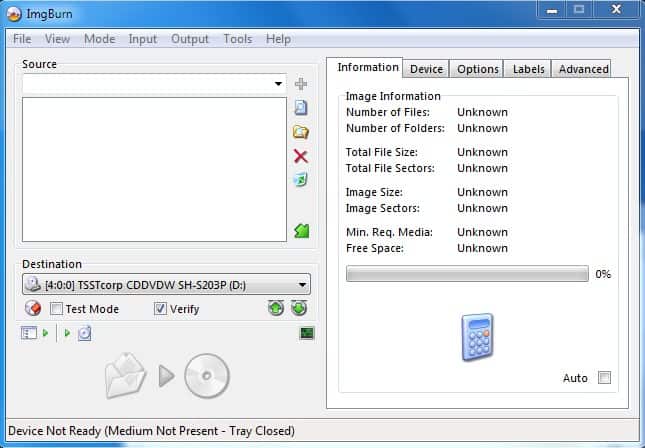
az ImgBurn launch varázsló egyik lehetősége a fájlok és mappák lemezre írása. Ez megnyit egy új ablakot, ahonnan fájlokat és mappákat lehet hozzáadni a DVD-hez.
a bal oldali terület a forrás címet használják hozzá a fájlokat és mappákat. A jobb oldali gombok metaadatok hozzáadására használhatók a DVD-hez.
a jobb oldali számológép ikon megjeleníti a DVD-hez hozzáadott összes fájl és mappa méretét.
alapértelmezés szerint az ImgBurn egyrétegű DVD-t feltételez a lemezinformációk kiszámításához, azonban automatikusan kétrétegű DVD-re vált, ha a kiválasztott fájlok és mappák mérete meghaladja az egyrétegű lemez tárolókapacitását.
a kétrétegű DVD-k csaknem kétszer annyi adatot tudnak tárolni, mint az egyrétegű DVD-k. A konfigurációs ablak legtöbb opciója érintetlen maradhat. A célmenü segítségével kiválaszthatja az egyik DVD-felvevőt, ha egynél több eszköz csatlakozik a számítógépes rendszerhez.
üres lemez behelyezése az aktív DVD-íróba aktiválja a “Burn DVD” ikont a DVD-írási folyamat elindításához. Az ImgBurn automatikusan megjeleníti az alapértelmezett kötetcímkéket, amelyek megváltoztathatók ebben a párbeszédpanelen.
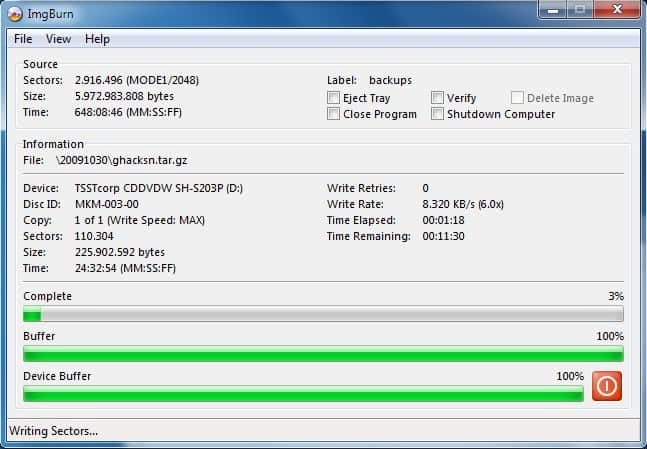
az írási folyamat eltarthat egy ideig a DVD típusától, az írásra kiválasztott adatoktól, a használt üres lemeztől és a DVD-író sebességétől függően.
az ImgBurn megjeleníti az eltelt időt, valamint a folyamat befejezéséhez hátralévő időt az előrehaladási ablakban.
a befejezés után megjelenik egy megerősítő párbeszédpanel a sikeres (vagy sikertelen) feladatról. Javasoljuk, hogy a DVD tartalmáról információkat írjon közvetlenül a lemez címkéjének felületére, hogy könnyebb legyen azonosítani őket. Ehhez egy speciális DVD tollat ajánlunk, hogy elkerüljük a címke felületének karcolódását vagy az érzékeny műanyag lemez anyagának károsodását.
Videók írása
az ImgBurn segítségével Video_TS mappát írhat közvetlenül DVD-re. A Video_TS mappa írása valamivel bonyolultabb, mint a Lemezkép írása.
Kezdje a Mode > Build menü kiválasztásával a menüsorból. Győződjön meg arról, hogy a menüsor kimeneti paramétere eszköz. Most kattintson a Tallózás a mappához ikonra, majd válassza ki a Video_TS mappát a számítógépes rendszer merevlemezén.
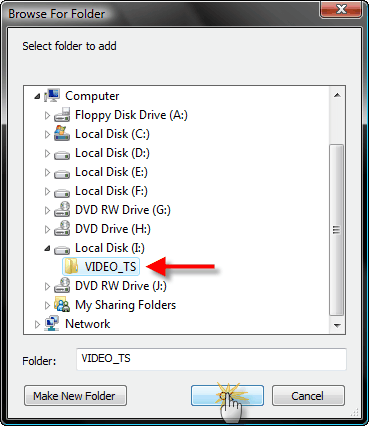
kattintson a számológép ikonra, hogy megbizonyosodjon arról, hogy az adatok elférnek-e egy üres DVD-n, majd miután behelyezett egy üres DVD-t a DVD-íróba, indítsa el a DVD-írási folyamatot a DVD írása ikonra kattintva.
az Imgburn ebben a tekintetben csak akkor hasznos, ha rendelkezésre áll egy Video_TS mappa, például miután lemásolt egy DVD-t a számítógépre, hogy biztonsági másolatot készítsen róla. A szoftver azonban nem konvertálja automatikusan a videofájlokat, például az avis-t vagy az mpgs-t DVD-formátumba DVD-lejátszón történő lejátszáshoz.
az ilyen fájlok konvertálásának két eszköze a DVD Flick és a Free DVD Creator nyílt forráskódú szoftver. Mindkét alkalmazás több tíz videofájl formátumot támogat, és saját DVD-író modulokat is tartalmaz.
ezzel befejeződik a DVD írásának oktatóanyaga az ImgBurn segítségével. Kérjük, hagyjon megjegyzést, ha kérdése van a folyamattal, a cikk kiegészítéseivel kapcsolatban, vagy el akarja mondani, hogyan ír DVD-ket a számítógépére.
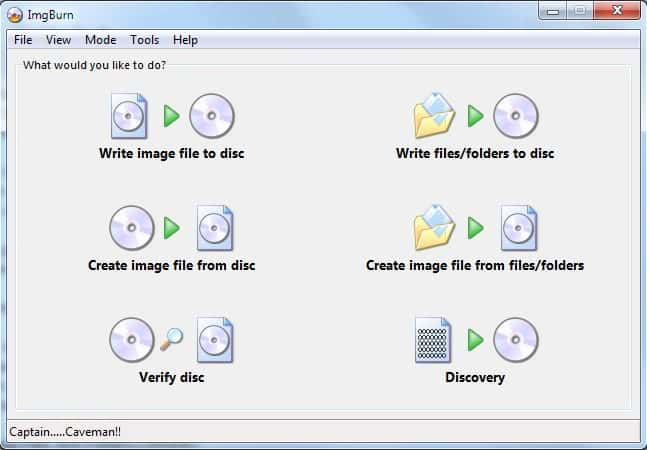

Hirdetés